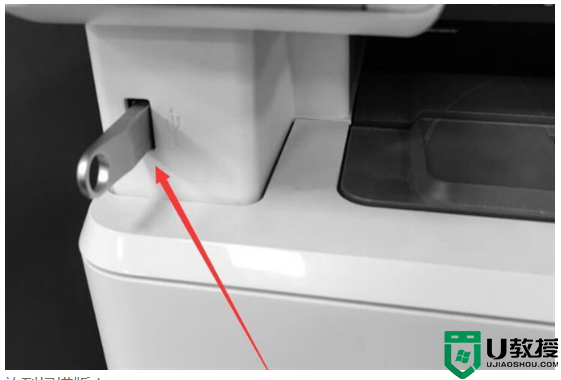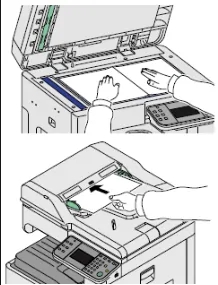电脑如何扫描文件 打印机扫描文件到电脑的方法
时间:2024-03-17作者:bianji
很多小伙伴第一次打印机或者扫描仪,不知道电脑如何扫描文件,为此小编到网上搜集了相关资料,找到了电脑怎么扫描文件的方法,有windows系统和mac系统,让大家不管是联想、惠普等windows电脑还是苹果电脑都可以轻松的学会电脑扫描文件的方法,大家有需要的话,赶紧来系统城看看吧。

电脑如何扫描文件?
windows系统:
1.打开hp m1005打印复印盖板,放入要扫描的文件;
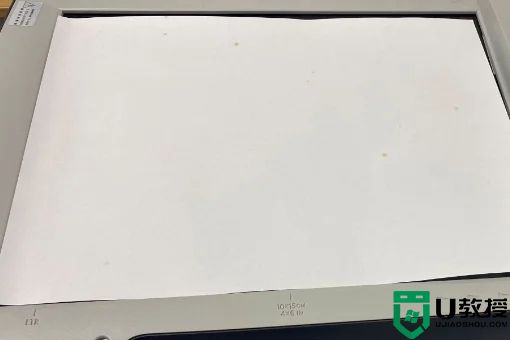
2.点击Windows10系统桌面左下角的开始;
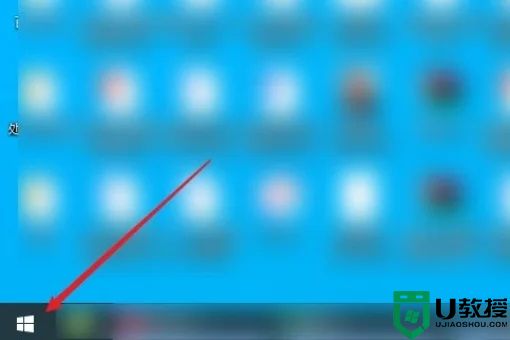
3.在Windows开始菜单界面,点击设备和打印机;
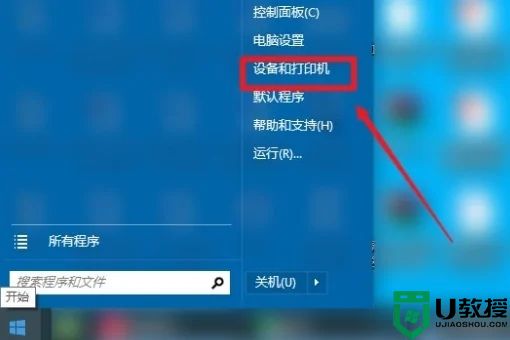
4.在打印机设备界面,选中复印件图标,点击鼠标右键选择开始扫描;
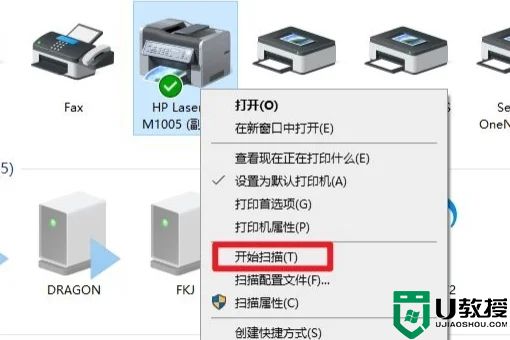
5.在开始扫描界面,确定扫描参数后,点击扫描;
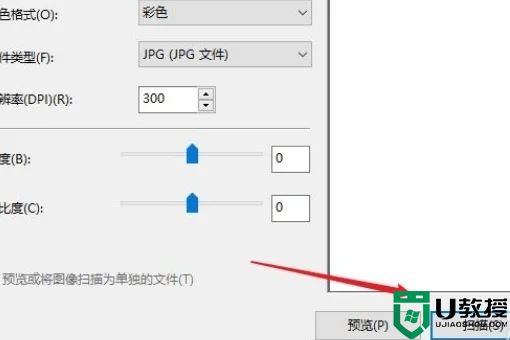
6.等待扫描完成后,根据提示点击导入;
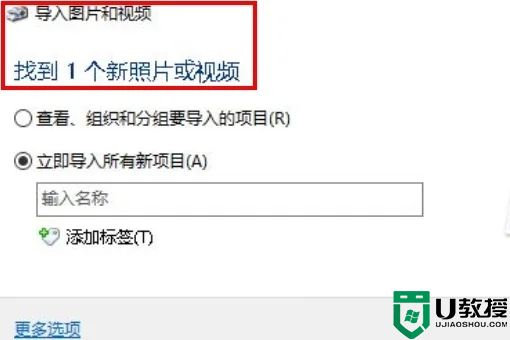
7.这时会弹出扫描文档的所在文件夹,电脑扫描就完成了。
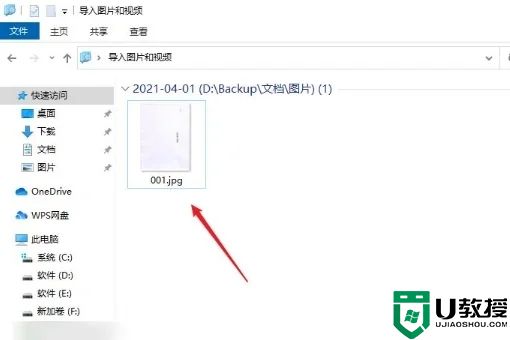
mac系统:
1.打开mac电脑,点击主界面左上角的苹果,再点击【系统偏好设置】;
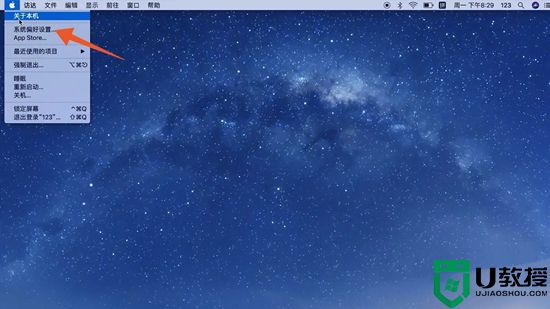
2.出现一个新的弹窗之后,点击页面中的【打印机与扫描仪】;
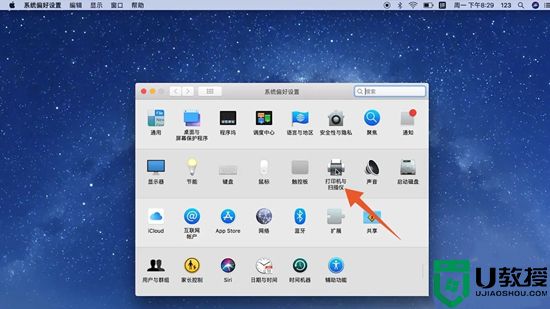
3.带出现一个新的页面后,点击【扫描】,再点击【打开扫描仪】即可扫描文件了。
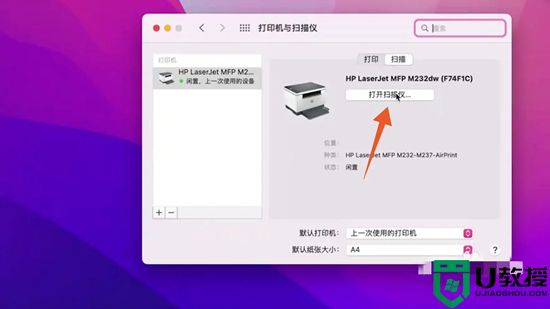
以上就是小编为大家带来的电脑如何扫描文件的方法了,希望能帮助到大家。